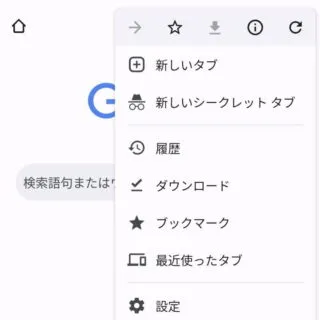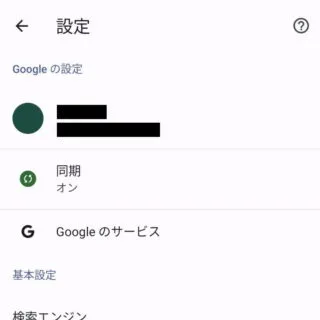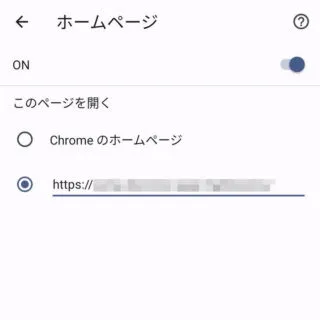Webブラウザを起動した際に、一番最初に表示されるページがあります。例えばドコモスマートフォンでは[dメニュー]が表示されますが、これは任意な自分の好きなページに変更することができます。
最初に表示されるページ
「Webブラウザを起動した際に一番最初に表示されるページ」または「[ホーム]ボタンをタップして表示されるページ」の事をホームページまたはトップページと呼びます。
これら最初に表示されるページは、あらかじめ設定されていることが多く例えばドコモスマートフォンでは[dメニュー]が表示されますが、ユーザーの必要に応じて好みに変更することができます。
変更できるのは一般的な[Webページ]だけでなく[ブックマーク一覧]や[履歴]を指定することもできます。
| URL | |
|---|---|
| Chromeのホームページ | chrome://newtab |
| 履歴 | chrome://history |
| ブックマーク一覧 | chrome-native://bookmarks/ |
ちなみにWebブラウザで閲覧するWebページのことは【Webサイト】や【サイト】【ページ】との呼び方が正しいですが、昨今では【ホームページ】と呼ばれることが多く一般的になってきました。
ホームページを変更するやり方
ホームページを変更する手やり方は以上です。
ホームページには複数のサイトを登録することができないので、よく利用するサイトが複数存在する場合にはホーム画面にアイコンを置いておくと便利です。